Tabla de contenido
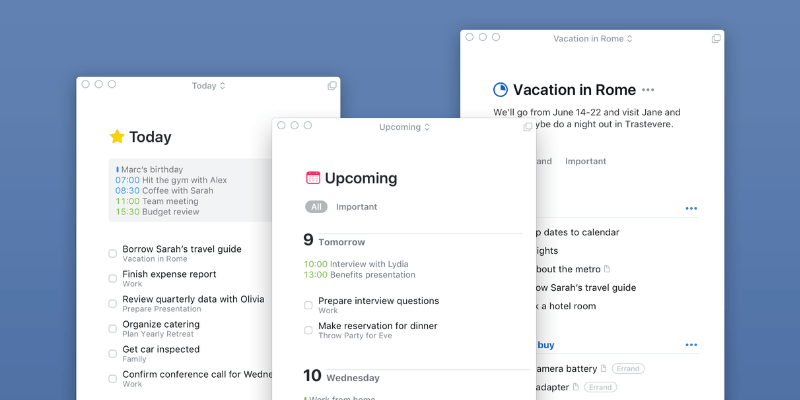
Cosas 3
Eficacia Incluye todas las funciones que la mayoría de la gente necesita Precio : No es barato, pero tiene una buena relación calidad-precio Facilidad de uso : Las características no se interponen en tu camino Soporte : La documentación está disponible, aunque es posible que no la necesiteResumen
Para seguir siendo productivo, hay que ser capaz de controlar todo lo que hay que hacer para que nada se pierda, y hacerlo sin tener la sensación de estar abrumado. Es un equilibrio difícil de conseguir en el software, y muchos gestores de tareas fáciles de usar carecen de funciones útiles, mientras que las aplicaciones con todas las funciones suelen requerir mucho tiempo y trabajo manual para su configuración.
Things 3 consigue el equilibrio adecuado. Es fácil de usar, y lo suficientemente ligera como para responder y no ralentizarte. No se olvida nada, sino que sólo aparecen en tu lista de "Hoy" las tareas que tienes que hacer en ese momento. Es la aplicación adecuada para mí y puede que también lo sea para ti. Pero cada persona es diferente, así que es bueno que haya alternativas. Te animo a que incluyas Things en tu lista de aplicaciones para probar y descargarla demostración.
Lo que me gusta Es muy bonito. Interfaz flexible. Fácil de usar. Se sincroniza con tus dispositivos Apple.
Lo que no me gusta No se puede delegar ni colaborar con otros. No hay versión para Windows ni para Android.
4.9 Consigue la cosa 3¿Qué se puede hacer con las cosas?
Things te permite organizar las tareas de forma lógica por área de responsabilidad, proyecto y etiqueta. Tu lista de tareas pendientes puede verse de varias formas: tareas que debes hacer hoy o en un futuro próximo, tareas que puedes hacer en cualquier momento y tareas que tal vez hagas algún día. Y la aplicación te permite organizar y priorizar tus listas de varias formas.
¿Es la aplicación Things fácil de usar?
Cultured Code Things es una elegante y moderna aplicación de gestión de tareas y listas de tareas para Mac e iOS. Tiene un aspecto magnífico, especialmente desde el rediseño de Things 3, y la interfaz se siente "suave", con una clara falta de fricción y resistencia al añadir y marcar tareas.
¿Cosas 3 es gratis?
No, Things 3 no es gratis: cuesta 49,99 dólares en la Mac App Store. Hay una versión de prueba totalmente funcional de 15 días en el sitio web del desarrollador. También hay versiones de iOS para iPhone (9,99 dólares) y iPad (19,99 dólares), y las tareas se sincronizan de forma fiable.
¿Merece la pena Things 3?
Adquirir Things en cada plataforma cuesta unos 80 dólares (o más de 125 dólares para nosotros, los australianos). ¿Vale la pena? Esa es una pregunta que debes responder tú mismo. ¿Cuánto vale tu tiempo? ¿Cuánto cuestan las tareas olvidadas a tu negocio y a tu reputación? ¿Qué importancia le das a la productividad?
Para mí, definitivamente vale la pena. Cuando se lanzó Things 3, pude ver que ofrecía un mejor flujo de trabajo y útiles funciones adicionales, y planeé actualizarlo. Pero el elevado coste me hizo reevaluar primero si seguía siendo la mejor herramienta para mí.
Así que empecé comprando la versión para iPad, ya que es donde miro mi lista de tareas con más frecuencia. Después de un tiempo, actualicé la versión para iPhone y, finalmente, también la versión para macOS. He estado aún más contento con Things 3 que con las versiones anteriores de la aplicación.
A medida que leas esta reseña, te presentaré Things 3, y luego deberías aprovechar la prueba de 15 días y evaluarla por ti mismo.
¿Por qué confiar en mí para esta revisión?
Me llamo Adrian y me encantan las aplicaciones y los flujos de trabajo que me ayudan a ser productivo. He utilizado de todo, desde Daytimers hasta la creación de mi propia aplicación de listas de tareas utilizando una base de datos.
Desde que me pasé al Mac, he utilizado varias aplicaciones de macOS y de la web, como Todoist, Remember the Milk, OmniFocus y Things. He probado Wunderlist y Apple Reminders, y he experimentado con muchas de las alternativas que existen.
De todos ellos, me siento más a gusto con Things de Cultured Code, que ha sido mi principal gestor de tareas desde 2010. Tiene un buen aspecto, es ágil y sensible, se siente moderno, tiene todas las funciones que necesito y se adapta a mi flujo de trabajo. También lo uso en mi iPhone y iPad.
A mí me viene bien, quizá a ti también.
Reseña de la aplicación Things: ¿Qué hay para ti?
Things 3 se centra en la gestión de las tareas, y voy a enumerar sus características en las siguientes seis secciones. En cada subsección, primero exploraré lo que ofrece la aplicación y luego compartiré mi opinión personal.
1. Controla tus tareas
Si tienes mucho que hacer, necesitas una herramienta que te ayude a decidir lo que tienes que hacer hoy, que te recuerde cuándo hay que hacer las tareas importantes y que saque de tu campo de visión las tareas de las que aún no tienes que preocuparte. Eso es Things 3.
Una nueva tarea en Things puede incluir un título, notas, un número de fechas, etiquetas y una lista de subtareas. Realmente sólo es necesario añadir un título - todo lo demás es opcional, pero puede ser útil.
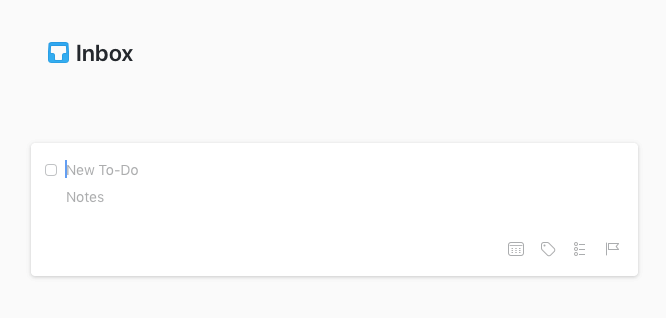
Una vez que tengas una lista de elementos, puedes cambiar su orden simplemente arrastrando y soltando, y marcar los elementos que completes con un clic del ratón. Por defecto, los elementos marcados permanecen en tu lista durante el resto del día, para darte una sensación de progreso y logro.
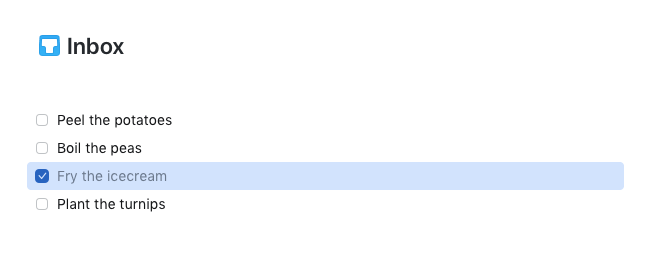
Mi opinión personal : Things 3 te permite capturar las tareas sin problemas en cuanto se te ocurren. Me encanta poder arrastrar mis tareas en el orden en que las voy a hacer, y poder ver las tareas que voy marcando para el resto del día me da una sensación de logro e impulso.
2. Seguimiento de sus proyectos
Cuando algo que tienes que hacer requiere más de un paso, se trata de un proyecto. Detallar todos los pasos necesarios para llevar a cabo un proyecto es importante para la productividad. Poner el proyecto en tu lista de tareas como un solo elemento puede llevar a la procrastinación: no puedes hacerlo en un solo paso, y no siempre está claro por dónde empezar.
Supongamos que quieres pintar tu dormitorio. Te ayudará enumerar todos los pasos: elegir los colores, comprar la pintura, mover los muebles, pintar las paredes... Escribir simplemente "Pintar dormitorio" no te animará a ponerte en marcha, sobre todo si ni siquiera tienes una brocha.
En Things, un proyecto es una lista única de tareas. Comienza con un título y una descripción, y puedes agrupar tus tareas añadiendo rúbricas Si arrastra y suelta una rúbrica a una ubicación diferente, todas las tareas asociadas se mueven con ella.

A medida que vas marcando cada elemento completado, Things muestra un gráfico circular junto al título del proyecto para mostrar tu progreso.
Puede que tengas algunas tareas con múltiples pasos que no crees que merezca la pena convertir en proyectos. En este caso, puede que te guste usar Things' Lista de control para añadir subtareas a un solo elemento de tarea.
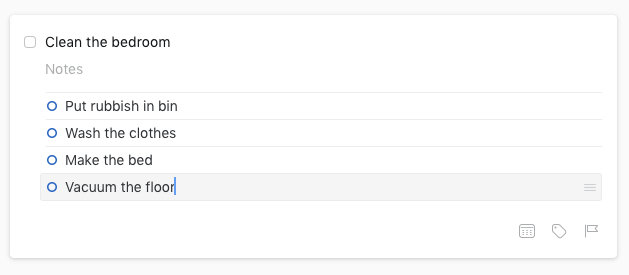
Mi opinión personal Me encanta la forma en que Things me permite gestionar los elementos más complicados de mi lista de tareas pendientes mediante proyectos y listas de control, y el feedback que me da sobre mi progreso es motivador.
3. Seguimiento de las fechas
No todas las tareas están asociadas a una fecha. Muchas tareas sólo tienen que hacerse cuando puedas, preferiblemente en este siglo. Pero otras tareas están estrechamente ligadas a fechas, y Things es muy flexible, ofreciendo varias formas de trabajar con ellas.
El primer tipo de cita es el que todos esperamos: el fecha de vencimiento Todos entendemos los plazos. El jueves voy a visitar a mi madre para hacerle las fotos de la boda de mi hija. Todavía no he imprimido las fotos, así que he añadido esa tarea a mi lista de tareas pendientes y le he puesto como fecha límite este miércoles. No tiene sentido imprimirlas el viernes, es demasiado tarde.
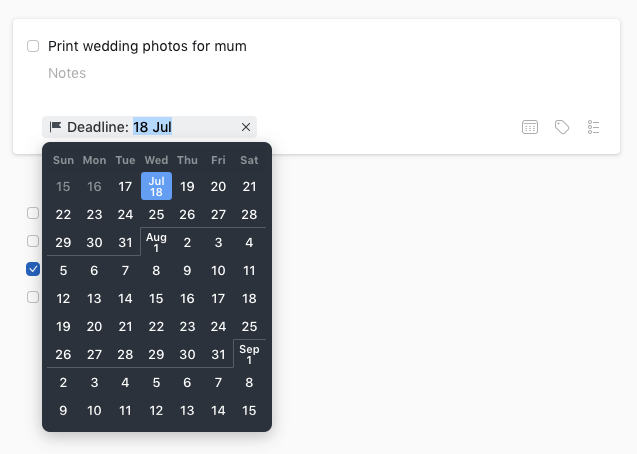
La mayoría de las aplicaciones de gestión de tareas permiten añadir fechas a cualquier tarea o proyecto, pero Things va más allá y permite añadir otros tipos de fechas.
Mi favorito es el fecha de inicio Algunas de las tareas que tengo anotadas en Cosas todavía no se pueden empezar. Eso incluye llamar por teléfono a mi hermana por su cumpleaños, presentar mis impuestos y sacar los cubos de la basura.
Como todavía no puedo hacer esos elementos, no quiero que se acumulen en mi lista de cosas por hacer hoy, ya que eso me distrae. Pero tampoco quiero olvidarme de ellos, así que añado una fecha en el campo "Cuándo" y no veré la tarea hasta entonces.
Agrego una fecha de inicio del próximo lunes para sacar la basura, y no veré la tarea en mi lista de "Hoy" hasta entonces. Llamar por teléfono a mi hermana no aparecerá hasta su cumpleaños. Las únicas cosas que veo en mi lista son elementos en los que puedo actuar hoy, lo cual es útil.
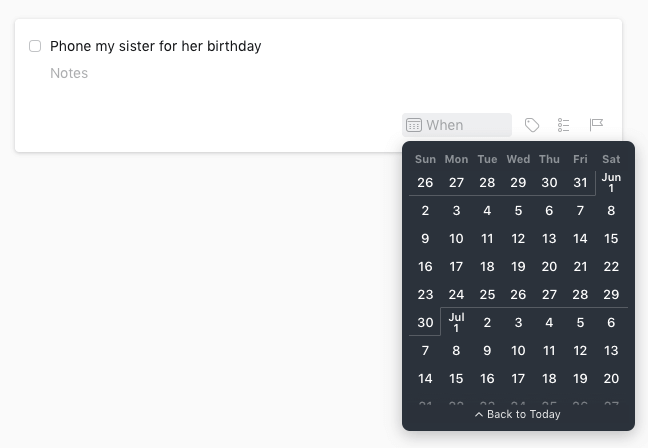
Otra característica útil de la fecha es Recordatorios Después de fijar una fecha de inicio, puedo hacer que Things emita una notificación para recordármelo a una hora determinada.

Y, por último, si una tarea se repite a intervalos regulares, puedo crear una tarea repetida.

Estas pueden repetirse diaria, semanal, mensual o anualmente, y tienen plazos y recordatorios asociados. Las tareas pueden repetirse después de la fecha de inicio o de finalización.

Un último punto sobre las fechas: Things puede mostrar los eventos de tu calendario junto con tus tareas pendientes para el mismo día, lo que me parece realmente útil.
Mi opinión personal Me encanta cómo Things me permite trabajar con fechas. Si no puedo empezar una tarea todavía, no la veo. Si algo está vencido o retrasado, Things lo hace evidente. Y si me preocupa olvidar algo, puedo establecer un recordatorio.
4. Organice sus tareas y proyectos
Una vez que empiezas a usar Things para organizar cada parte de tu vida, puedes llenarlo con cientos, o incluso miles, de tareas. Eso puede descontrolarse rápidamente. Necesitas una forma de agrupar y organizar tus tareas. Things te permite hacerlo con áreas y etiquetas.
Un Área de interés no es sólo una forma de organizar tus tareas, es una forma de definirte a ti mismo. Crea un área para cada rol en tu carrera y en tu vida privada. Yo he creado áreas para cada uno de mis roles de trabajo, así como para el personal, la familia, el mantenimiento del hogar, la tecnología y el ciclismo. Esto no sólo me permite categorizar mis tareas de forma lógica, sino que también es un indicador útil para asegurarme de que estoy siendo responsable y minucioso en todos mis roles.
Un área puede incluir tanto tareas como proyectos, y los proyectos asociados a un área aparecen debajo en el plano izquierdo, pero pueden colapsarse.

Cada tarea y proyecto puede organizarse además con una serie de tags Cuando se asigna una etiqueta a un proyecto, todas las tareas de ese proyecto también reciben la etiqueta automáticamente. Las etiquetas pueden organizarse jerárquicamente.
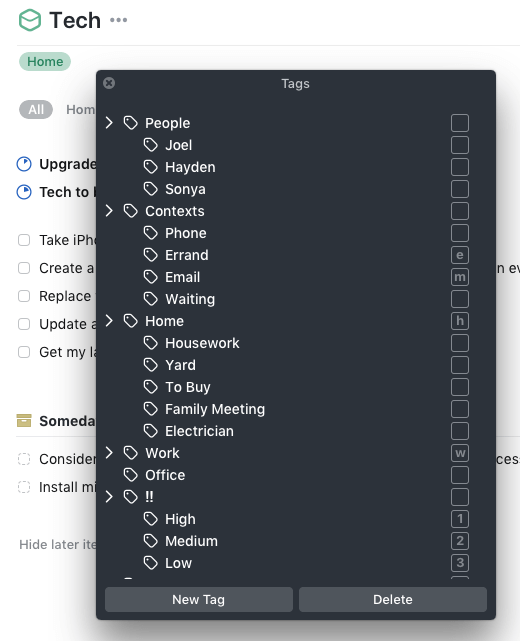
Puedes utilizar etiquetas para organizar tus tareas de todo tipo. Pueden dar a tus tareas contextos (como teléfono, correo electrónico, casa, trabajo, espera) o asociarlas a personas. Puedes añadir prioridades, o indicar la cantidad de esfuerzo o tiempo necesario para completar una tarea o proyecto. Tu imaginación es el único límite.
Las etiquetas se muestran en burbujas grises junto a cada elemento. En la parte superior de cada vista aparece una lista de etiquetas utilizadas, que puede utilizar para filtrar su lista.

Así, si tengo ganas de llamar por teléfono, puedo hacer una lista de las llamadas que tengo que hacer. Si es después de comer y no me siento con energía, puedo hacer una lista de las tareas fáciles, como en esta captura de pantalla.
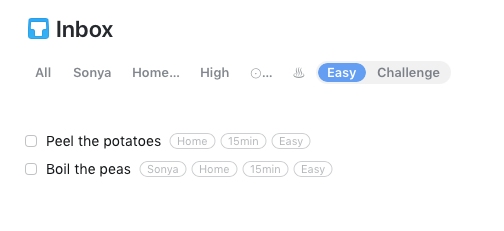
Mi opinión personal El sistema de gestión de la información: Utilizo tanto áreas como etiquetas para organizar mis tareas. Las áreas agrupan las tareas y los proyectos según mis funciones y las etiquetas describen e identifican los elementos de forma flexible. Organizo todas las tareas por áreas, pero sólo añado etiquetas cuando tiene sentido.
5. Decidir qué hacer hoy
Cuando estoy trabajando, paso la mayor parte de mi tiempo en la lista "Hoy" de Things. En esta vista, puedo ver cualquier tarea que esté vencida o en resumen, así como otras tareas que he marcado específicamente como para hoy. Puede que haya navegado por todas mis tareas y haya identificado las que quiero trabajar hoy, o en el pasado, puede que haya pospuesto una tarea diciendo que no puedo empezarla hasta la fecha de hoy.
Tengo la posibilidad de elegir cómo se muestra mi lista de "Hoy". Puede tener una sola lista en la que puedo arrastrar manualmente los elementos en el orden en que quiero hacerlos, o sublistas para cada área, de modo que las tareas para cada una de mis funciones están agrupadas.
A lo largo de los años he utilizado ambos métodos, y actualmente agrupo mis tareas de Hoy por función. También hago que Things muestre mis elementos del calendario para hoy en la parte superior de la lista.
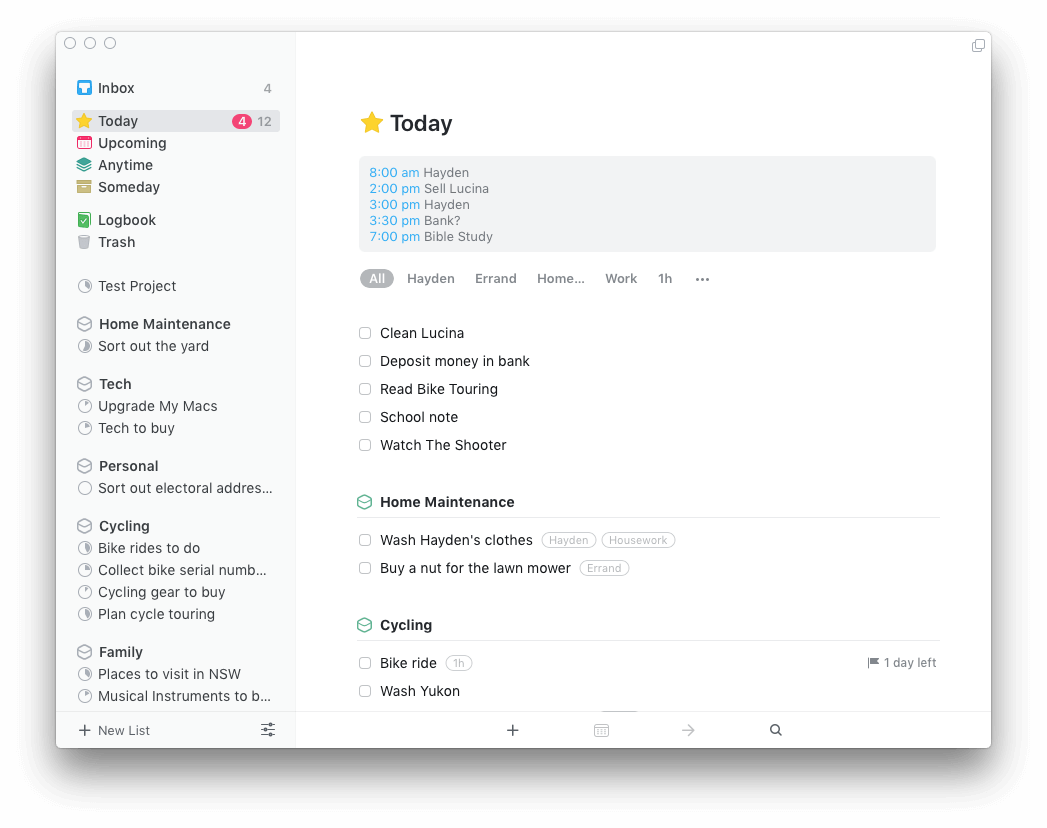
Una función muy útil añadida a Things 3 es la posibilidad de enumerar algunas tareas en tu lista de "Hoy" para realizarlas Esta noche De este modo, las cosas que piensas hacer después del trabajo no se acumulan en tu lista.

Mi opinión personal La lista de hoy puede ser mi característica favorita de Things. Significa que una vez que empiezo a trabajar puedo seguir trabajando porque todo lo que hay que hacer está justo delante de mí. También significa que es menos probable que se me pasen los plazos.
6. Manténgase al tanto de lo que sucede en el camino
Me encanta que Things me permita hacer un seguimiento de las cosas que quiero hacer en el futuro sin saturar mi lista de tareas. Cuando estoy trabajando duro, no están a la vista y no son una distracción, pero cuando estoy planificando o revisando mis tareas, puedo ver todo.
Things ofrece vistas específicas para estos:
- El Próximamente me muestra un calendario de tareas que tienen una fecha asociada, ya sea una fecha límite o una fecha de inicio.
- El En cualquier momento me muestra una lista de mis tareas que no están asociadas a una fecha, agrupadas por proyecto y área.
- El Algún día muestra las tareas que aún no me he comprometido a hacer, pero que podría hacer algún día. Más adelante se habla de esto.
Cosas". Algún día La función te permite hacer un seguimiento de las tareas y los proyectos a los que podrías llegar algún día sin saturar tu lista de trabajo. En un proyecto, estos elementos se muestran al final de la lista y tienen una casilla de verificación un poco menos visible.

En un área, los elementos de Algún día tienen su propia sección en la parte inferior de la lista. En ambos casos, al hacer clic en "Ocultar elementos de Algún día" los sacas de tu campo de visión.
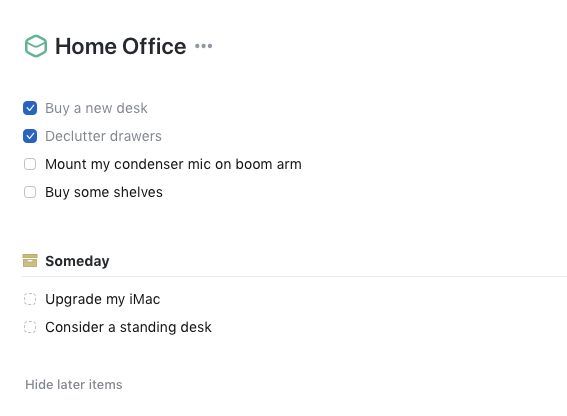
Mi opinión personal Quiero hacer un seguimiento de este tipo de objetivos en Things, para poder revisarlos de vez en cuando y, eventualmente, empezar a actuar sobre ellos. Pero no quiero distraerme con ellos cuando estoy trabajando duro. Things maneja estos ítems de "algún día" adecuadamente.
Razones de mis calificaciones
Eficacia: 5/5 . Things tiene más funciones que la mayoría de sus competidores y las implementa de forma flexible para que puedas utilizar la aplicación de la manera que más te convenga. La aplicación es rápida y sensible para que no te atasques organizándote.
Precio: 4,5/5 . Things no es barato, pero ofrece una amplia gama de funciones y facilidad de uso que las opciones gratuitas no ofrecen, y es bastante más barato que OmniFocus Pro, que es el rival más cercano.
Facilidad de uso: 5/5 Las amplias funciones de Things se presentan de una manera fácil de usar, con muy poca instalación y configuración.
Soporte: 5/5 La página de soporte del sitio web de Things contiene una guía rápida para sacar el máximo partido a la aplicación, así como una base de conocimientos de artículos con las categorías Primeros pasos, Consejos y trucos, Integración con otras aplicaciones, La nube de Things y Solución de problemas.
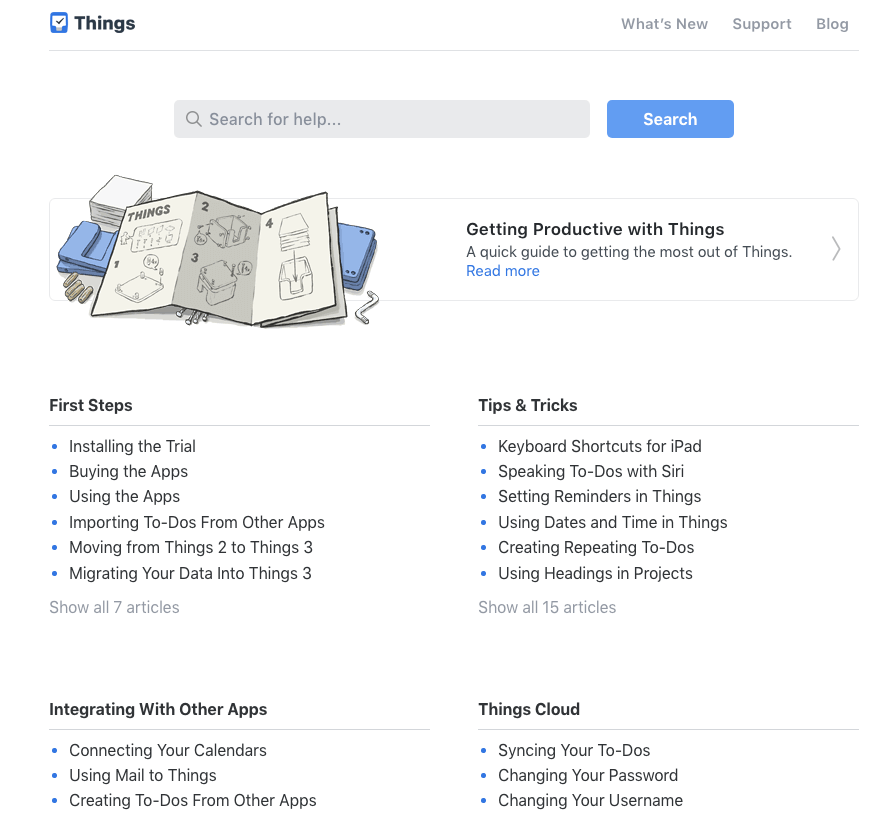
En la parte inferior de la página, hay un botón que lleva a un formulario de asistencia, y la asistencia también está disponible por correo electrónico. Nunca he necesitado contactar con Cultured Code para obtener asistencia, así que no puedo opinar sobre su capacidad de respuesta.
Alternativas a Things 3
OmniFocus (39,99 $, Pro 79,99 $) es el principal competidor de Things, y es perfecto para los usuarios avanzados. Para sacarle el máximo partido, necesitarás la versión Pro, e invertir tiempo en su configuración. La posibilidad de definir perspectivas personalizadas y la opción de que un proyecto sea secuencial o paralelo son dos características importantes de las que presume OmniFocus y de las que carece Things.

Todoist (gratuito, Premium 44,99 $/año) te permite planificar tus tareas con proyectos y objetivos, y compartirlas con tu equipo o familia. Para algo más que el uso básico, tendrás que suscribirte a la versión Premium.

Apple Reminders se incluye gratuitamente con macOS, y ofrece funciones básicas. Permite crear tareas con recordatorios, y compartir tus listas con otros. Su integración con Siri es útil.
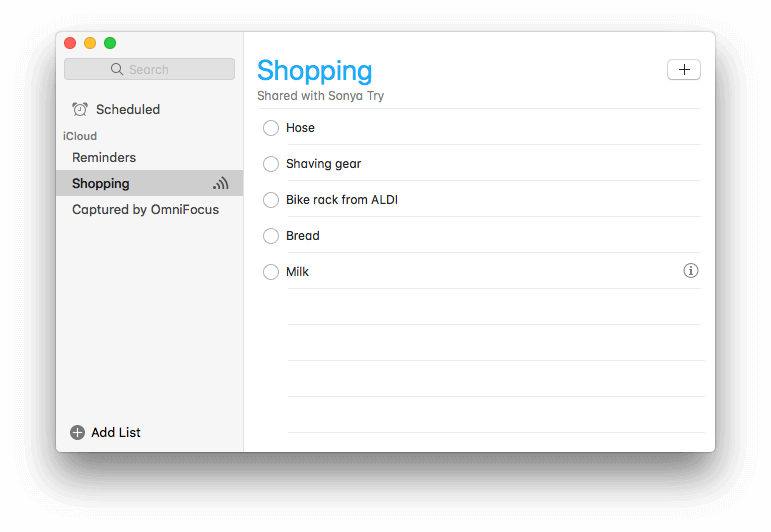
Conclusión
Según el sitio web oficial, Cultured Code describe las cosas como un "gestor de tareas que te ayuda a alcanzar tus objetivos". Es una aplicación para Mac que te permite enumerar y gestionar las cosas que tienes que hacer, y llevarlas a cabo.
El sitio web también menciona que es una aplicación premiada, y ciertamente se ha ganado la atención de mucha gente. Ha sido galardonada con tres premios de diseño de Apple, promocionada como Editor's Choice en la App Store, incluida en el Salón de la Fama de la App Store, y ha recibido los premios MacLife y Macworld Editor's Choice. Y en SoftwareHow la nombramos ganadora de nuestra Best To Do List Appredondeo.
Así que si buscas un gestor de tareas de calidad, éste es uno de los que debes tener en cuenta. Tiene todas las funciones que probablemente necesites y las implementa de una manera flexible que probablemente se adapte a tu flujo de trabajo sin dejar de ser rápido y receptivo. Esa es una combinación ganadora.

